Linux cp命令详解:高效文件复制技巧
linux cp >>
作者:IIS7AI 时间:2025-02-06 12:53
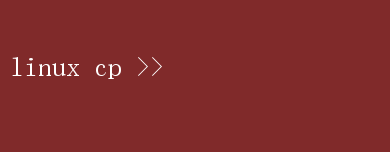
Linux`cp` 命令:数据复制的高效利器 在Linux操作系统的广阔世界中,`cp`(copy)命令无疑是每位系统管理员和终端用户不可或缺的工具之一
它不仅功能强大,而且灵活多变,能够满足从简单文件复制到复杂目录结构镜像的各种需求
本文将深入探讨`cp`命令的用法、选项、高级技巧以及在实际应用中的重要作用,揭示其为何能成为Linux环境下数据复制的高效利器
一、`cp`命令基础 `cp`命令的基本功能是复制文件或目录
其最简单的使用形式如下: cp 【选项】 源文件 目标文件 或者,当复制目录时: cp -r 【选项】 源目录 目标目录 其中,`-r`或`--recursive`选项用于递归复制整个目录及其内容
二、常用选项解析 1.-a 或 --archive:归档复制模式,等价于`-dR --preserve=all`
此选项会尽可能保留源文件或目录的所有属性,包括时间戳、权限、所有权和符号链接等
这对于备份和迁移数据特别有用
2.-p 或 `--preserve=mode,ownership,timestamps`:保留文件的模式(权限)、所有权和时间戳
这是确保复制后文件属性一致性的关键选项
3.-u 或 --update:仅在源文件比目标文件新或目标文件不存在时才进行复制
这对于同步文件非常有用,可以避免不必要的复制操作
4.-v 或 --verbose:显示详细的复制过程信息
这对于调试和确认复制操作非常有帮助
5.-i 或 --interactive:在覆盖目标文件前提示用户确认
这可以防止误操作导致数据丢失
6.-f 或 --force:强制复制,即使目标文件已存在也不提示
这可以提高脚本的自动化程度,但需谨慎使用以避免数据覆盖
7.-l 或 --link:创建硬链接而非复制文件内容
这适用于需要快速复制大量数据且源数据不会更改的场景
8.--parents:创建目标文件的完整路径,包括所有必要的父目录
这对于组织复杂的目录结构非常有用
三、高级技巧与实例 1.同步目录结构: 使用`rsync`结合`cp`可以实现更高效的目录同步,但`cp`本身通过组合选项也能达到类似效果
例如,结合`-u`和`-r`选项可以定期同步两个目录,只更新有变化的文件
cp -auv 源目录/目标目录/ 这条命令会检查源目录中的每个文件,如果它比目标目录中的同名文件更新,或者目标目录中不存在该文件,则进行复制
2.备份文件: 在进行重要文件操作前,使用`cp`命令创建备份是一个好习惯
结合时间戳生成唯一的备份文件名,可以自动管理多个备份版本
cp -p myfile.txt myfile_$(date +%Y%m%d_%H%M%S).bak 这条命令会创建一个带有当前时间戳的备份文件
3.批量重命名与复制: 结合`find`和`cp`命令,可以实现批量文件的搜索、重命名和复制
例如,将所有`.txt`文件复制到新目录并添加前缀`backup_`
find 源目录 -name .txt -exec cp {} 目标目录/backup_{} ; 注意,这里的`{}`是`find`命令的占位符,代表找到的每个文件
`;`表示命令的结束
4.复制符号链接: 默认情况下,`cp`会复制符号链接指向的文件内容
若需复制链接本身而非其内容,应使用`-P`(--no-dereference)选项(在较新版本中,`cp`默认行为已改为复制链接本身,但明确指定`-P`可增强兼容性)
cp -P 符号链接 目标位置 四、实际应用中的注意事项 1.权限问题: 复制文件时,可能会遇到权限不足的问题
确保有足够的权限访问源文件和目标目录,或者使用`sudo`提升权限
2.磁盘空间: 大量数据复制会占用大量磁盘空间
在进行大规模复制操作前,检查磁盘空间是否足够,避免复制失败或系统性能下降
3.网络复制: 虽然`cp`主要用于本地复制,但结合SSH等远程访问工具,也可以实现跨网络的文件复制
例如,使用`scp`(SSH copy)命令
scp user@remote_host:/path/to/source/file /local/target/directory/ 4.错误处理: 在脚本中使用`cp`时,应添加错误处理机制,如检查命令返回值,确保复制操作成功完成
cp -r source_dirtarget_dir ||{ echo 复制失败; exit 1;} 五、结语 `cp`命令以其简洁而强大的功能,在Linux系统中扮演着至关重要的角色
无论是日常的文件管理、数据备份,还是复杂的脚本自动化,`cp`都能提供高效、灵活的解决方案
通过深入理解和灵活应用其各项选项和高级技巧,我们可以更加高效、安全地管理Linux环境下的数据复制任务
在这个数据为王的时代,掌握`cp`命令,无疑是我们提升工作效率、保障数据安全的重要武器
- 上一篇:Linux与DOS格式差异解析
- 下一篇:MacBook有无类似Xshell的工具?